22. Taules i¶
En aquest exercici veurem com inserir taules en un document d’escriptor de LibreOffice i com formatar les cèl·lules cel·lulars.
; BR |
Primer obrim un nou document amb LibreOffice Writer
A continuació, crearem una taula. A la taula `` Inseriu la taula ... `` omplim el quadre de diàleg amb els valors següents.
Columnes = 6
Files = 8
Estils = Estil de taula predeterminat.
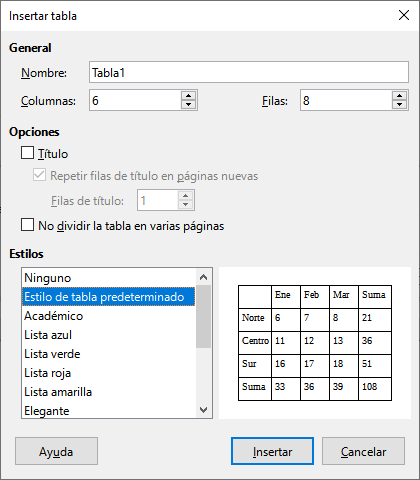
; BR |
Quan acabem, feu clic al botó ** d’inserció ** i obtindrem una taula com la figura següent.
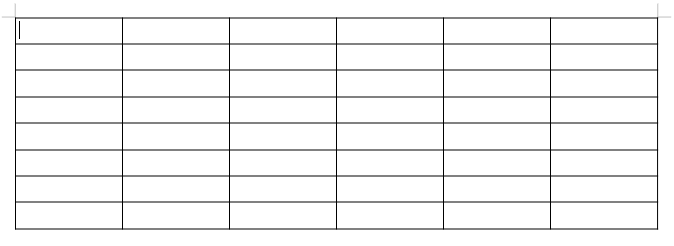
; BR |
Ara omplirem la taula amb les dades següents que s’utilitzaran per dissenyar un horari a les tardes.
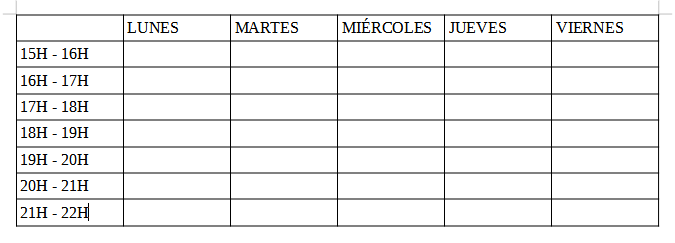
; BR |
Un cop tinguem la taula amb les dades, formatem el text. Seleccioneu totes les cel·les superiors fent clic a la cel·la de dilluns i arrossegueu -vos a la cel·la divendres.
Ara amb el botó ** enrere de la taula de les cel·les de la taula ** Canviem el color de fons per ** indigo **.
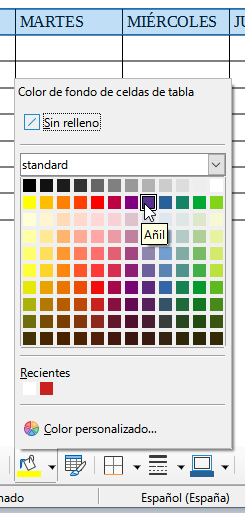
; BR |
També podem canviar el color de fons de les cel·les del menú `` taula ... propietats ... `` a la pestanya ** fons **.
Ara amb el botó ** Font ** canviarem el color del text per ** blanc **
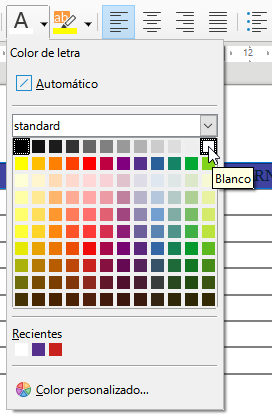
; BR |
Finalment, centrarem el text amb el botó | Botó-centrado |. i canviarem el tipus de lletra a ** sans ** amb estil ** negreta **. Podem fer -ho amb els botons de la taula d’eines o amb el `` Menú de format ... `` `` `
Feu clic a la primera cel·la i el resultat serà el següent.

; BR |
A continuació, repetim els mateixos passos anteriors per canviar el format de les cel·les esquerres.

; BR |
Per acabar, seleccionarem la primera cel·la col·locant -hi el cursor i amb el menú `` taula ... seleccioneu ... cel·la. ''
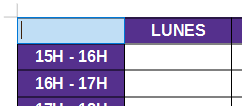
; BR |
Un cop seleccionada la primera cel·la, escollim a la taula `` propietats ... `` a la fitxa ** Edge ** fent clic amb el ratolí, traurem les vores esquerre i superior, mentre mantindrem les vores dretes i baixes.

; BR |
Ara podem veure amb el botó d'impressió | Botó-Vista-Impressió | Com serà la nostra taula en imprimir -la.

; BR |